

Tässä osassa on seuraavat ohjeet:
Käytä oikeaa polun syntaksia
Aseman liittäminen käynnistyskansioon Microsoft Windows 10 ‑työasemassa
Liitä asema käynnistyskansioon Macissä
Käytä WebDAV-käynnistyskansioita Linuxissa
Käytä JDF-pyyntöä käynnistyskansiossa
Settings Editor näyttää polut, joita voidaan käyttää liitettäessä asemaa johonkin käynnistyskansioon. Työaseman käyttöjärjestelmän ja määritetyn tietoliikenneprotokollan mukaan määräytyy, mitä polkua on käytettävä liitettäessä asemaa käynnistyskansioon.
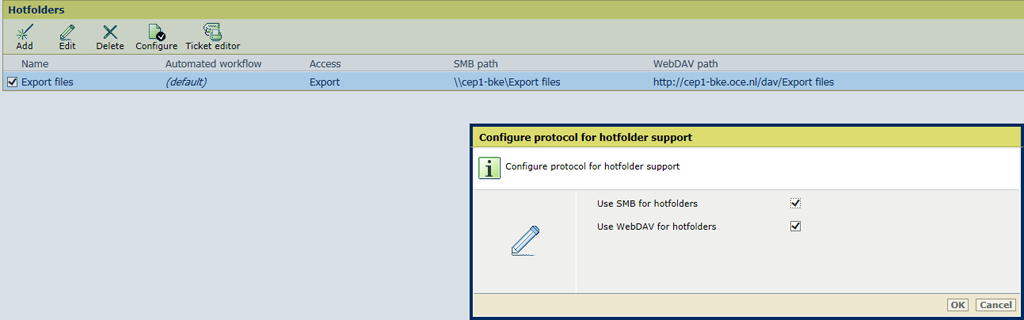
|
Tietoliikenneprotokolla ja työasema |
Polun merkintä |
Esimerkki polun merkinnästä |
|---|---|---|
|
SMB / Microsoft Windows |
Polun nimi on Universal Naming Convention (UNC) -syntaksin mukainen. UNC-nimessä on kaksi osaa: isäntänimi ja käynnistyskansion nimi. |
\\<hostname>\<hotfolder_name> |
|
SMB / Mac |
Käytä UNC-nimen osia, mutta lisää smb ja käännä kenoviivat. |
smb://<hostname>/<hotfolder_name> |
|
WebDAV / Microsoft Windows |
Polku kirjoitetaan WebDAV URL -muodossa. |
HTTP: http://<URL printer>/dav/<hotfolder_name> Kun HTTPS on määritetty: https://<URL printer>/dav/<hotfolder_name> |
|
WebDAV / Mac |
Polku kirjoitetaan WebDAV URL -muodossa. |
HTTP: http://<URL printer>/dav/<hotfolder_name> Kun HTTPS on määritetty: https://<URL printer>/dav/<hotfolder_name> |
Aseman liittäminen käynnistyskansioon edellyttää, että annat PRISMAsync Print Server -tunnistetietosi. PRISMAsync Print Server tarkistaa, onko sinulla tämän kansion käyttöoikeus.
Avaa [File Explorer] työkaluriviltä tai [Start]-valikosta.
Valitse Windows 10:ssä [This PC] ikkunan vasemmassa reunassa ja napsauta sitten [Computer]-välilehteä.
Napsauta [Map network drive] -painiketta.
Valitse aseman kirjain avattavasta [Drive]-luettelosta.
Kirjoita käynnistyskansion polku [Folder]-kenttään.
Käytä polkua, joka näkyy Settings Editorin kohdassa [SMB-polku] tai [WebDAV-polku].
Valitse [Reconnect at sign-in]- tai [Reconnect at logon] -valintaruutu.
Anna PRISMAsync Print Serverin käyttäjätunnus ja salasana sekä valitse [OK].
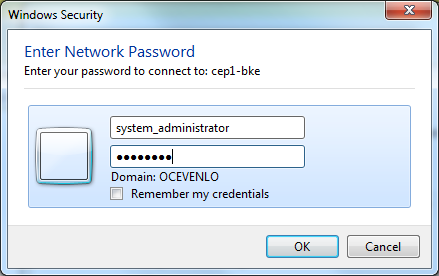
Valitse [Finish].
Todennuksen jälkeen [File Explorer] avaa aseman automaattisesti.

Älä käytä [Add network location] -toimintoa Windows 7:ssä.
Voit myös käyttää kolmannen osapuolen WebDAV-työasemaa.
Käytä kolmannen osapuolen WebDAV-asiakasta, esimerkiksi CyberDuckia. Käytä aina CyberDuckin uusinta versiota.
Avaa CyberDuck.
Valitse + ja sitten WebDAV (HTTP).
Valitse [More Options] (Lisää asetuksia).
Anna halutessasi lempinimi.
Kirjoita PRISMAsync Print Serverin IP-osoite Server name (Palvelimen nimi) -kenttään.
Anna PRISMsync Print Serverin käyttäjänimi ja salasana.
Anna käynnistyskansion polku.
Määritä polku käyttämällä seuraavaa muotoilua: /dav/käynnistyskansion nimi
Valitse [Close] (Sulje).
Jos haluat käyttää WebDAV-käynnistyskansioita Linuxissa, asenna davfs2-paketti Linux-järjestelmään.
Davfs2-paketin kokoonpanotiedostossa (kohdassa /etc/davfs2/davfs2.conf) parametriin "use_locks" on lisättävä arvo "0".
Voit luoda asennuksen Linux-järjestelmään seuraavasti: Asenna -t davfs https://%3CURLprinter>/dav/<hotfolder_name> /<local_directory>.
Voit kopioida tiedostoja Linux-järjestelmästä WebDAV-käynnistyskansioon muuttamalla Linux-peitettä paikallisessa hakemistossa seuraavasti: chmod 777 /<local_directory>.
Voit luoda JDF-pyynnön tai muuttaa sitä Ticket Editorin avulla, ennen kuin tallennat sen käynnistyskansioon liitettyyn asemaan.
Valmistele JDF-pyyntö.
Tallenna JDF-pyyntö käynnistyskansioon liitettyyn asemaan.
JDF-pyyntö tarkistetaan. Kun JDF-pyyntö ei kelpaa, JDF-pyyntö poistetaan.
Katso tulostimen käyttöoppaasta, miten luodaan JDF-pyyntö ja käytetään JDF-pyynnön ominaisuuksia.